Listo para reg. documento(s), Lista para registrar los documentos, Seleccione función – TA Triumph-Adler DC 2045 Manual del usuario
Página 117: Seleccionar funcion, Especificaciones métricas
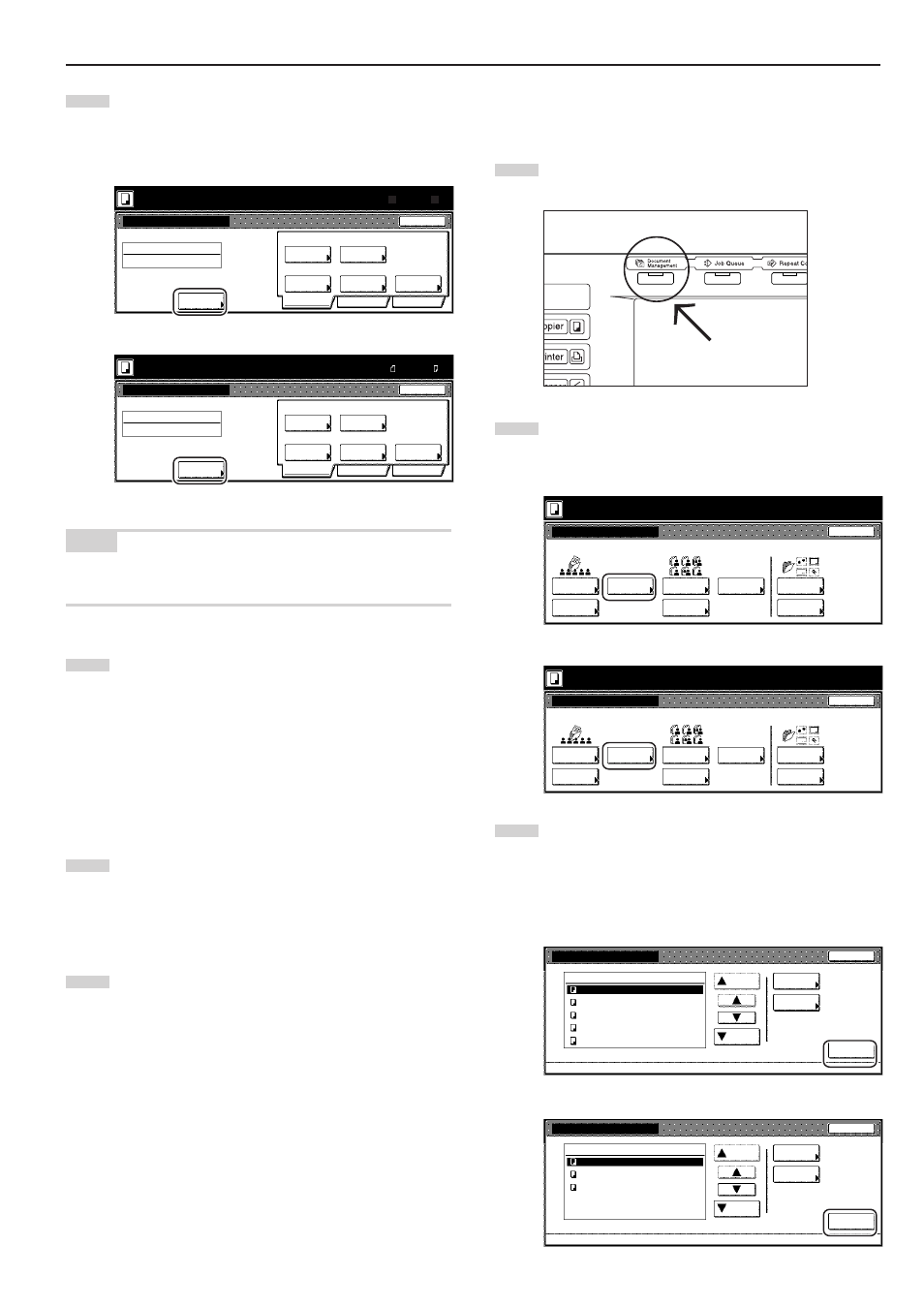
Sección 6 FUNCIONES DE ADMINISTRACION DE DOCUMENTOS Y DE IMPRESION
6-5
4
Toque la tecla “Cambiar nombre” y entre el nombre para los
documentos.
Si no desea registrar un nombre para los documentos, vaya
directamente al siguiente paso.
Especificaciones de pulgadas
Listo para reg. documento(s).
Reg. de documentos
Cancel Job
Documentos
Automático
1 cara
Tamaño auto
100%
Buzón trabajos almacenados
Doc006
Basico
Cambiar
nombre
Calidad
Editar
Trasero
Reducir/
Ampliar
Tipo
original
Selecc.
tamaño ori
Selec.
Tama. reg.
Fijar dir
original
Fijar original. Pulsar tecla de comienzo.
25/10/'01 19:20
Original
Registrar
11x8
1
/
2
"
8
1
/
2
x11"
Especificaciones métricas
Lista para registrar los documentos.
Cancel Job
Documentos
1 cara
100%
Buzón datos compartidos
DOC004
Basico
Calidad
Editar
Trasero
Reducir/
Ampliar
Tipo
original
Fijar dir
original
Fijar original. Pulsar tecla de comienzo.
Original
A4
A4
Registrar
Registrando documentos
25/10/'01 19:20
Automático
Tamaño auto
Selecc.
tamaño ori
Seleccione
registro
Cambiar
nombre
NOTA
Consulte la “Entrada de caracteres” en la página 7-75 para
información sobre la entrada de caracteres.
5
Toque la tecla “Selecc. tamaño ori”, la tecla “Selec. Tama.
reg.” [“Seleccione registro”], la tecla “Tipo original”, la tecla
“Reducir/Ampliar” y/o la tecla “Fijar dir original”, si desea
realizar los ajustes correspondientes.
Si desea tener acceso a la tecla “Escaneando densidad” y/o
la tecla “Calidad Imagen” [“Calidad de original”] para hacer
los correspondientes ajustes, toque la tecla “Calidad”.
Si desea tener acceso a la tecla “Borrar Modo” [“Borrado de
bordes”] y/o la tecla “Escaneo continuo” para hacer los
correspondientes ajustes, toque la tecla “Editar”.
6
Presione la tecla [Start]. Empezará el escaneo del
documento.
Una vez terminado el escaneo de todos los documentos,
el panel de toque volverá a la pantalla del paso 3.
Si desea registrar otro documento, repita los pasos 3 a 6.
7
Toque la tecla “Finalizar”. El panel de toque volverá al
contenido de la ficha “Basico”.
2 Impresión de documentos memorizados
Realice el siguiente procedimiento cuando desea imprimir
documentos memorizados en el buzón de trabajos almacenados.
1
Presione la tecla [Administración de documentos]. Aparecerá
la pantalla “Documento supervisado”.
2
Toque la tecla “Impri. Documento” [“Imprimien. docum.”] bajo
“Buzón trabajos almacenados” [“Buzón datos compartidos”].
Aparecerá la pantalla “Imprimiendo documentos”.
Especificaciones de pulgadas
Seleccione función.
Documento supervisado
Finalizar
Buzón trabajos almacenados
Buzón imporesión Sinergía
Caja forma
Documento
reg.
Impri.
Documento
Documento
reg.
Impri.
Documento
Forma
regis.
Caja
Editando
Caja
Editando
Caja
Editando
25/10/'01 19:20
Especificaciones métricas
Seleccionar funcion.
Documento supervisado
25/10/'01 19:20
Finalizar
Buzón datos compartidos
Buzón impresión sinergia
Buzón de marcas de agua
Registrar
documentos
Imprimien.
docum.
Imprimien.
docum.
Registrar
documentos
Registrar
marca agua
Editando
buzón
Editando
buzón
Editando
buzón
3
Seleccione los documentos a imprimir y toque la tecla
“Seleccio. Acabador ” [“Seleccione finaliz.”].
Si se utiliza su computadora para imprimir los documentos,
vaya al siguiente paso.
Si se utiliza la copiadora en sí para imprimir los documentos,
vaya directamente al paso 5.
Especificaciones de pulgadas
Imprimiendo documentos
Arriba
Seleccio.
Acabador
Cancel Job
Documento supervisado - Buzón trabajos almacenados
Abajo
Orden de
indicación
Conf./Crt.
detalles
001/010
Job 005
Job 004
Job 003
Job 002
Job 001
1
1
1
1
1
25/10/01
25/10/01
25/10/01
25/10/01
25/10/01
Doc. datos caja
Especificaciones métricas
Imprimiendo documentos
Arriba
Seleccione
finaliz.
Cancel Job
Documento supervisado - Buzón datos compartidos
Abajo
Orden de
indicación
1
1
1
001/003
Buzón de datos
JOB003
JOB002
JOB001
Revisar
detalles
25/10/01
25/10/01
25/10/01